อาการ
หลังจากที่คุณติดตั้งการอัปเดตความปลอดภัยเดือนพฤศจิกายน 2021 (KB5007409) for Microsoft Exchange Server 2019, 2016 หรือ 2013, Outlook บนเว็บ (OWA) ในสภาพแวดล้อมแบบไฮบริดไม่ใช้งาน
For on-premises deployments, the inter-site OWA redirection might also stop working for environments that are not using the forms-based authentication (FBA) protocol.
ลักษณะการเกิดขึ้นที่คาดไว้
For hybrid environments
เมื่อผู้ใช้ที่มีกล่องจดหมาย Exchange Online เข้าสู่ระบบ OWA ภายในองค์กร พวกเขาจะได้รับ URL การเปลี่ยนเส้นทางที่ชี้ไปยัง https://outlook.office.com OWA
For on-premises environments
ในการปรับใช้ Exchange ที่ครอบคลุมไซต์ Active Directory (AD) หลายไซต์ที่ใช้ URL อื่นเพื่อเข้าถึง OWA (ตัวอย่างเช่น ไซต์ 1 = https://site1.contoso.com/owa และไซต์ 2 = https://site2.contoso.com/owa) ผู้ใช้ที่มีกล่องจดหมายในไซต์1 และผู้ที่เข้าสู่ระบบ OWA โดยใช้ URL "site2" จะถูกเปลี่ยนเส้นทางไปยัง URL "site1" โดยไม่แสดงข้อความ
ลักษณะการเกิดขึ้นจริง
ในสถานการณ์ที่คาดไว้ทั้งสองสถานการณ์ ผู้ใช้ไม่สามารถเข้าสู่ระบบได้ และได้รับข้อความแสดงข้อผิดพลาดต่อไปนี้ใน Exchange Server 2019 หรือ 2016:
เกิดบางอย่างขึ้น
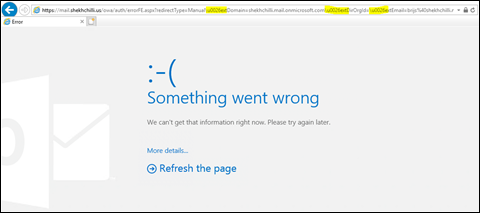
ผู้ใช้จะได้รับข้อความแสดงข้อผิดพลาดต่อไปนี้ใน Exchange Server 2013:
คอมโพเนนต์ภายนอกมีข้อยกเว้น
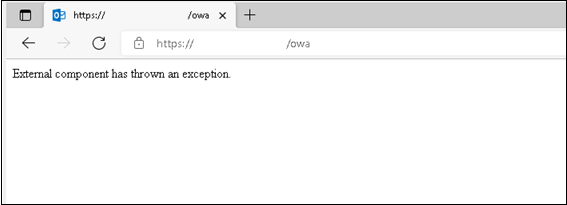
การแก้ไข
ปัญหานี้ได้รับการแก้ไขแล้วในการอัปเดตด้านความปลอดภัยของเดือนมกราคม 2022 Microsoft Exchange Server ติดตั้งการอัปเดตความปลอดภัยในเดือนมกราคมเพื่อแก้ไขปัญหาการเปลี่ยนเส้นทางของ OWA ที่กล่าวถึงในส่วน "อาการ"
ถ้าคุณไม่สามารถติดตั้งการอัปเดตความปลอดภัยในเดือนมกราคมได้ ให้ใช้วิธีใดวิธีหนึ่งจากส่วนถัดไปเพื่อแก้ไขปัญหาการเปลี่ยนเส้นทางของ OWA
วิธีแก้ไขปัญหาชั่วคราว
วิธีแก้ไขปัญหาชั่วคราว 1
กําหนดค่าไดเรกทอรีเสมือนของ OWA และ ECP บนเซิร์ฟเวอร์ส่วนหน้าที่ได้รับผลกระทบทั้งหมดเพื่อใช้ FBA
วิธีแก้ไขปัญหาชั่วคราว 2
ขอให้ผู้ใช้จากไซต์แต่ละไซต์ใช้ URL ของ OWA เฉพาะไซต์ที่เหมาะสมเพื่อเข้าสู่ระบบ
ตัวอย่างเช่น:
ผู้ใช้ที่มีกล่องจดหมายบนไซต์ที่ 2 ควรใช้https://site2.contoso.com/owa
วิธีแก้ไขปัญหาชั่วคราว 1
ผู้ใช้สามารถใช้ URL โดยตรงExchange Online OWA ในเบราว์เซอร์https://outlook.office.com/owa
วิธีแก้ไขปัญหาชั่วคราว 2
หมายเหตุ วิธีแก้ไขปัญหาชั่วคราวต่อไปนี้จะใช้กับExchange Server 2019 Exchange Server 2016 เท่านั้น
Exchange Serverผู้ดูแลระบบสามารถใช้กฎการเปลี่ยนเส้นทางเพื่อปรับเปลี่ยน URL การเปลี่ยนเส้นทางเพื่อให้ข้อผิดพลาดไม่ปรากฏขึ้นให้ผู้ใช้ ขั้นตอนต่างๆ ในการแก้ไขปัญหาชั่วคราวนี้ต้องได้รับการกําหนดค่าบนเซิร์ฟเวอร์ทั้งหมดที่จัดการกับการรับส่งข้อมูลของ OWA
ขั้นตอนในการใช้การเขียน URL ใหม่
-
เปิด ตัวจัดการ IIS ในบานหน้าต่าง การเชื่อมต่อ ให้<ชื่อ>เซิร์ฟเวอร์ให้ขยาย ไซต์ แล้วเลือก เว็บไซต์เริ่มต้น
หมายเหตุ ในขั้นตอนนี้ ให้<ชื่อ>ชื่อเซิร์ฟเวอร์ของคุณด้วยชื่อเซิร์ฟเวอร์ของคุณ -
ในบานหน้าต่าง ฟีเจอร์ (กึ่งกลาง) คุณควรเห็นฟีเจอร์การเขียน URLใหม่ในพื้นที่IIS ถ้าคุณไม่เห็นฟีเจอร์นี้ อาจไม่มีการติดตั้งฟีเจอร์นี้ ในกรณีนี้ คุณสามารถดาวน์โหลดแพคเกจการติดตั้งจากการเขียนใหม่ URL: ไซต์อย่างเป็นทางการของ Microsoft IIS การติดตั้งนี้ไม่ต้องรีสตาร์ต อย่างไรก็ตาม การรีสตาร์ตพูลแอป IIS
หมายเหตุ ตรวจสอบให้แน่ใจว่าคุณติดตั้งเวอร์ชันX64ถ้าโมดูลการเขียน URL ถูกติดตั้งบนเซิร์ฟเวอร์แล้ว และเซิร์ฟเวอร์ได้รับการกําหนดค่าคล้ายกันโดยใช้การเส้นทาง คุณจะสามารถคัดลอกไฟล์ Web.config จากโฟลเดอร์ Wwwroot บนเซิร์ฟเวอร์แรกไปยังเซิร์ฟเวอร์อื่นหลังจากที่คุณเปลี่ยนแปลงได้ โปรดสังเกตว่า คุณอาจต้องรอสักครู่เพื่อให้การเปลี่ยนแปลงมีผลกับเซิร์ฟเวอร์แรก
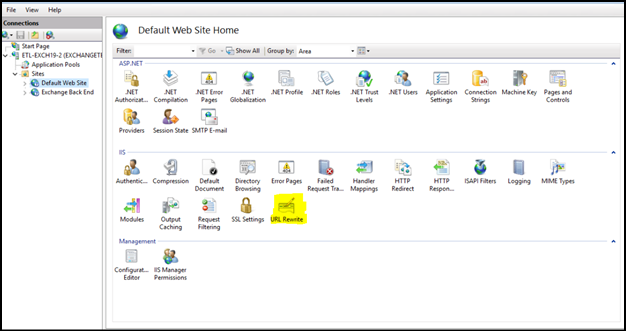
-
ดับเบิลคลิกที่การเขียน URLใหม่
-
ในบานหน้าต่าง การ แอคชันให้เลือก เพิ่มกฎ
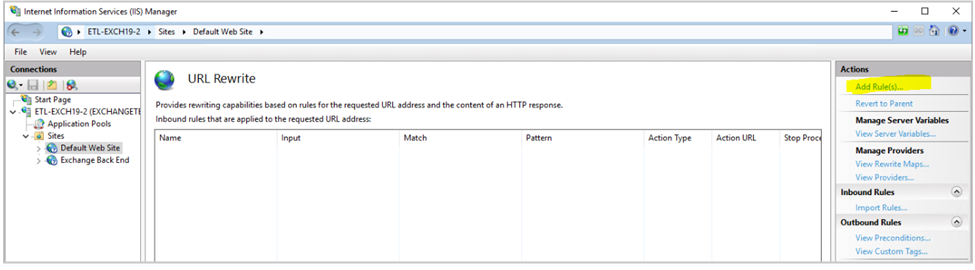
-
ในหน้าต่าง เพิ่มกฎ ภายใต้ กฎขาเข้า ให้เลือกกฎที่ว่างเปล่าแล้วเลือกตกลง
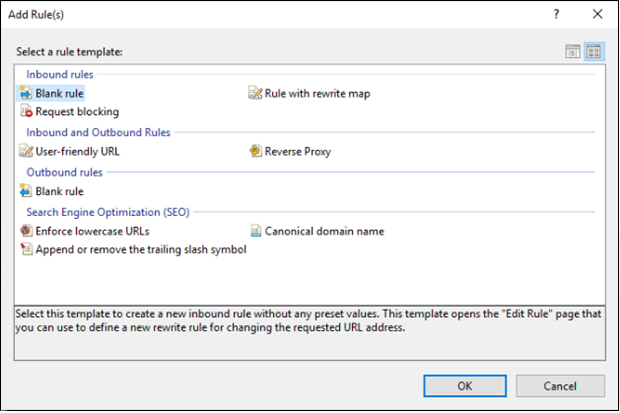
-
บนหน้าจอแก้ไขกฎขาเข้า ในกล่องชื่อ ให้ใส่ การแก้ไขการเปลี่ยนเส้นทางของ OWA Nov21
-
ออกจาก URL ที่ร้องขอ เป็น ตรงกับรูปแบบ
-
เปลี่ยนค่าของการใช้อักขระตัวแทน
-
For Patternให้ใส่*owa/Auth/errorFE.aspx*
-
ปล่อยให้ ละเว้นตัว พิมพ์ ถูกเลือกไว้
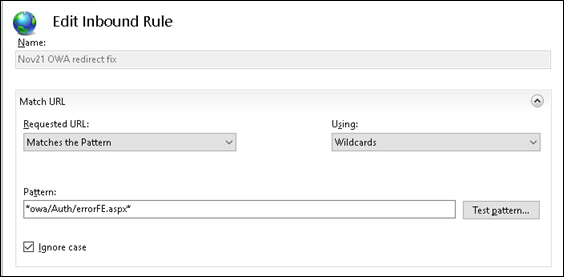
-
เลือก รายการเงื่อนไข เพื่อขยายรายการ แล้วเลือกเพิ่ม
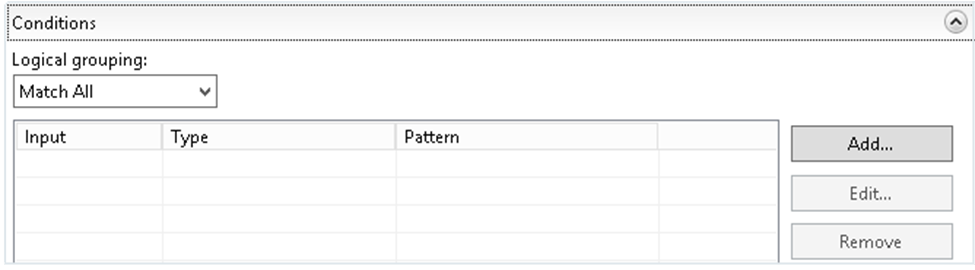
-
ในกล่องโต้ตอบแก้ไขเงื่อนไขในกล่องใส่เงื่อนไขให้ใส่{REQUEST_URI}
-
ปล่อยให้ตรวจสอบว่าสตริงการป้อนข้อมูลตรงกับ รูปแบบหรือไม่
-
For Pattern, enter *\u0026*\u0026*\u0026*.
-
เลือกตกลง
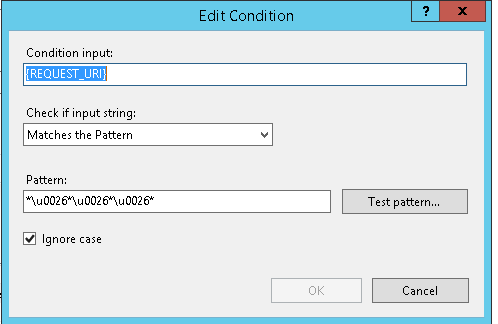
-
ในกล่องโต้ตอบ การ แอคชัน ให้เลือก เขียนใหม่ ในรายการ ชนิดของ การ แอคชัน
-
ภายใต้คุณสมบัติการปฏิบัติการในกล่องข้อความURLการเขียนใหม่ ให้ใส่โค้ดต่อไปนี้:
{C:1}&{C:2}&{C:3}&{C:4} -
ล้างกล่องกาเครื่องหมาย สตริงคิวรีแบบ ใช้ผนวกข้อมูล
-
เลือกกล่องกาเครื่องหมาย URL บันทึกที่เขียน ใหม่
-
ในบานหน้าต่างการแอคชัน ให้เลือกใช้
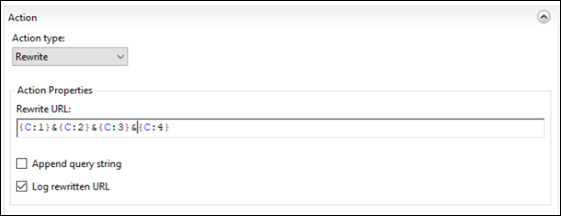
-
เลือกใช้ แล้วเลือกย้อนกลับไปยังกฎ
-
ในหน้าต่างการเขียนใหม่ URLให้เลือกกฎที่คุณเพิ่งสร้าง แล้วตรวจสอบในบานหน้าต่าง การแอคชัน ภายใต้กฎขาเข้า เพื่อตรวจสอบว่าเปิดใช้งานกฎแล้ว
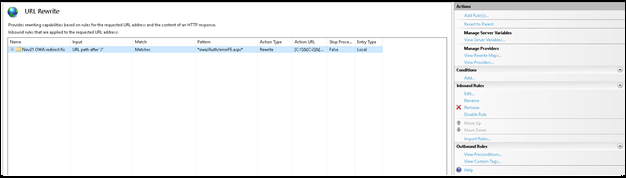
กฎใหม่นี้ไม่ควรต้องมีการรีเซ็ต IIS และควรมีผลทันทีที่คุณเปิดใช้งาน ในตอนนี้ คุณสามารถทดสอบโดยใช้ OWA (โดยใช้บัญชีที่เกิดปัญหาซ้วาม) เพื่อตรวจสอบว่าคุณได้รับการเปลี่ยนเส้นทาง URL ที่คาดไว้
การเปิดใช้งานการบันทึกเพื่อตรวจสอบการแอคชันของกฎ
เมื่อต้องการตรวจสอบลักษณะการเปลี่ยนเส้นทางที่คาดไว้ คุณสามารถใช้การติดตามการร้องขอที่ล้มเหลวได้ โดยทำตามขั้นตอนต่อไปนี้:
-
เปิด ตัวจัดการ IIS ในบานหน้าต่างการเชื่อมต่อ ให้เลือกเว็บไซต์เริ่มต้น
-
ในบานหน้าต่าง การ แอคชัน ภายใต้กําหนดค่าให้เลือก การร้องขอการติดตามที่ล้มเหลว
-
ในกล่องโต้ตอบ แก้ไขการตั้งค่าการร้องขอการติดตามเว็บไซต์ ล้มเหลว ให้เลือกเปิดใช้งาน
-
ปล่อยให้ค่าไม่มีการเปลี่ยนแปลงกับ Directoryและ จํานวนสูงสุดของไฟล์การติดตาม
-
เลือกตกลง
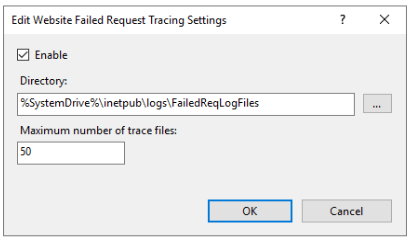
-
ในบานหน้าต่างตรงกลาง ให้ดับเบิล คลิก การติดตามการร้องขอที่ล้มเหลว
-
ในบานหน้าต่าง การ แอคชันให้เลือกเพิ่ม
-
เลือกCustomแล้วใส่errorFE.aspx
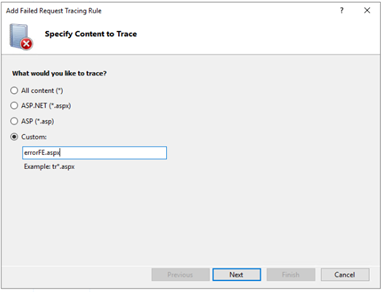
-
จากรหัสสถานะให้ใส่ 100-900แล้วเลือกเสร็จสิ้น
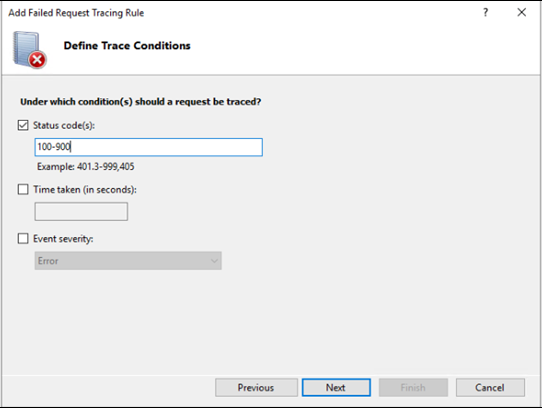
-
ล้างกล่องกาเครื่องหมาย ASP, ASPNETและส่วนขยาย ISAPI
-
เลือกWWW Serverภายใต้พื้นที่ ให้ยกเลิกการเลือกตัวเลือกทั้งหมดแต่เป็นตัวเลือกสุดท้าย (ซึ่งควรจะเป็นเขียนใหม่)
-
เลือกเสร็จสิ้น

-
ลองอีกครั้งเพื่อเข้าสู่ระบบกล่องจดหมายExchange Online OWA ภายในองค์กร
-
ใน Windows Explorer บนเซิร์ฟเวอร์ที่ได้รับผลกระทบ ให้นําทางไปยัง C:\inetpub\logs\FailedReqLogFiles
-
ดับเบิลคลิกที่ไฟล์.xmlล่าสุด ถ้าคุณยังไม่ได้ติดตามก่อนหน้านี้ ไฟล์นี้มีแนวโน้มที่จะถูกลบFr000001.xmlขึ้น
-
เลือกบรรทัดสุดท้าย ซึ่งควรจะเป็นดูเหตุการณ์ทั้งหมดของการร้องขอ
-
ค้นหาURL_REWRITE_START URL_REWRITE_ENDที่คุณต้องการ ตรวจสอบเนื้อหาระหว่างเหตุการณ์เหล่านี้ คุณควรเห็นรายการต่อไปนี้:
ULE_EVALUATION_START
PATTERN_MATCH
CONDITION_EVALUATION
REWRITE_ACTION กฎEVALUATION_END -
ตรวจสอบREWRITE_ACTIONที่คุณต้องการ การเขียนใหม่ ควรเปลี่ยนรูปแบบ \0026 ทั้งหมดเป็นเครื่องหมายและ (&)
การปรับใช้เซิร์ฟเวอร์หลายเซิร์ฟเวอร์
หลังจากที่คุณเสร็จสิ้นขั้นตอนเหล่านี้บนเซิร์ฟเวอร์หนึ่ง คุณสามารถปรับใช้เซิร์ฟเวอร์หลายเซิร์ฟเวอร์ได้อย่างง่ายดายตราบใดที่โมดูลการเขียน URL ที่กล่าวถึงก่อนหน้านี้ถูกติดตั้งบนเซิร์ฟเวอร์ Client Access Exchange ทั้งหมดเรียบร้อยแล้ว
เราขอแนะWeb.configให้คุณสํารองข้อมูลไฟล์ปัจจุบันบนเซิร์ฟเวอร์ทั้งหมด อย่างไรก็ตาม หลังจากการเปลี่ยนแปลงบนเซิร์ฟเวอร์ที่คุณสร้างกฎ คุณสามารถคัดลอกไฟล์ Web.config จากโฟลเดอร์ C:\inetpub\wwwroot บนเซิร์ฟเวอร์นั้นไปยังที่ตั้งเดียวกันบนเซิร์ฟเวอร์อื่นแต่ละเซิร์ฟเวอร์ได้ โปรดสังเกตว่า คุณอาจต้องรอสักครู่เพื่อให้การเปลี่ยนแปลงการกําหนดค่ามีผล เมื่อต้องการเพิ่มความเร็วกระบวนการ คุณสามารถเรียกใช้ iisreset แมโครได้










